Base de connaissances
AVM Content
Configurer la FRITZ!Box pour la ligne fibre optique Stiegeler
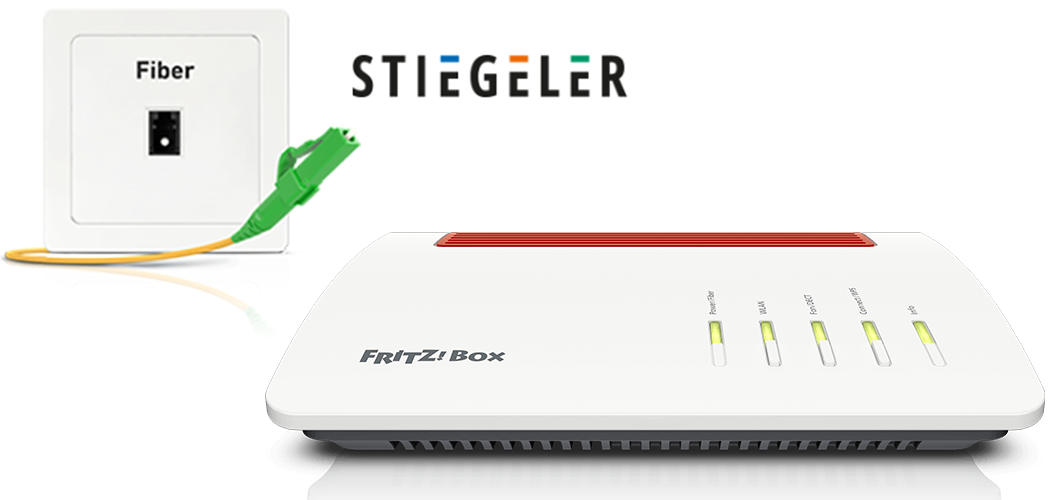
La FRITZ!Box est préconfigurée de manière optimale pour l'utilisation sur une ligne Stiegeler. Raccordez la FRITZ!Box à votre ligne fibre optique et saisissez vos données d'accès personnelles dans l'interface utilisateur de la FRITZ!Box. Si la FRITZ!Box vous a été fournie par Stiegeler, elle sera configurée automatiquement.
Ensuite, tous les équipements de votre réseau domestique bénéficieront sans aucune restriction de toute la palette de fonctionnalités de la FRITZ!Box pour Internet, la téléphonie et la domotique.
Prérequis/restrictions
- Sur une ligne fibre optique AON, une FRITZ!Box avec module SFP « FRITZ!SFP AON » est nécessaire.
- Sur une ligne fibre optique GPON, une FRITZ!Box avec module SFP « FRITZ!SFP GPON » est nécessaire.
Remarque :Toutes les indications relatives aux fonctions et à la configuration fournies ici se réfèrent à la version actuelle de FRITZ!OS installée sur la FRITZ!Box.
1 Préparer les données d'accès
- Ayez à portée de main vos données d'accès à Internet et les informations d'authentification pour la téléphonie que vous avez reçues de Stiegeler.
Remarque :Les données d'accès figurent dans le courrier que Stiegeler vous a envoyé avant d'activer votre ligne. Si vous ne les avez pas reçues, contactez Stiegeler.
- Si vous disposez d'une ligne fibre optique GPON, notez le code d'installation ONT figurant sur l'étiquette de l'ONT que vous avez reçu de Stiegeler.
2 Faire activer votre FRITZ!Box
Plusieurs technologies différentes sont utilisées sur les lignes fibre optique de Stiegeler, et certaines requièrent une activation de la FRITZ!Box :

- Demandez au service clientèle de Stiegeler au numéro 07673 8889924 si votre ligne fibre optique a été configurée comme ligne AON ou GPON.
- Si vous avez une ligne GPON, demandez à Stiegeler d'activer votre FRITZ!Box pour cette ligne. Indiquez pour cela l'« ID du modem » qui figure sur l'étiquette de la FRITZ!Box.
3 Insérer le module SFP dans la FRITZ!Box
- Insérez le module SFP correspondant à votre ligne fibre optique dans le port fibre de votre FRITZ!Box.
- Si vous utilisez une ligne fibre optique AON, insérez le module SFP « FRITZ!SFP AON » dans le port fibre de votre FRITZ!Box.
- Si vous utilisez une ligne fibre optique GPON, insérez le module SFP « FRITZ!SFP GPON » dans le port fibre de votre FRITZ!Box.

Insérer le module SFP dans la FRITZ!Box Remarque :Si vous ne connaissez pas votre type de ligne fibre optique, essayez l'un après l'autre les modules SFP fournis avec votre FRITZ!Box. Le voyant Power/Fiber de votre FRITZ!Box reste allumé dès que la FRITZ!Box est connectée à la ligne fibre optique avec le bon module SFP.
4 Connecter la FRITZ!Box à la ligne fibre optique
- Ôtez les capuchons anti-poussière du câble fibre optique, du module SFP de la FRITZ!Box et du boîtier de raccordement fibre optique.
- Branchez le câble fibre optique sur le module SFP dans la FRITZ!Box et sur le boîtier de raccordement fibre optique. Ne pliez pas le câble fibre optique et ne placez pas les extrémités de ce câble devant vos yeux.
Remarque :Des instructions concernant la sélection du câble fibre optique adapté sont disponibles dans nos instructions De quel câble fibre optique ai-je besoin ?.

Connecter la FRITZ!Box à la ligne fibre optique
5 Raccorder la FRITZ!Box au réseau d'alimentation électrique
- Branchez le bloc d'alimentation sur le port Power de la FRITZ!Box et sur une prise de courant.
6 Configurer l'accès à Internet dans la FRITZ!Box
- Ouvrez l'interface utilisateur de la FRITZ!Box.
- Saisissez le mot de passe figurant sur l'étiquette de votre FRITZ!Box, puis cliquez sur « Connexion ».
- Cliquez sur « Internet », puis sur « Données d'accès ».
- Dans la liste déroulante « Fournisseur d'accès à Internet », sélectionnez l'entrée « Autre fournisseur d'accès à Internet ».
- Activez l'option « Fibre optique ».
- Saisissez dans les champs prévus à cet effet les données qui vous ont été communiquées par Stiegeler.
- Si vous utilisez la FRITZ!Box sur une ligne fibre optique GPON, activez l'option « Code d'installation ONT nécessaire » et renseignez le code dans le champ correspondant. Sur les lignes fibre optique AON, cette option n'est pas affichée.
- Cliquez sur le bouton « Appliquer » pour enregistrer les paramètres.
- Votre FRITZ!Box vérifie à présent si la connexion Internet peut être établie. La configuration est terminée dès que vous voyez apparaître le message « La vérification de la connexion Internet a été réalisée avec succès ».
Important :Si la vérification de la connexion Internet n'est pas concluante, il se peut que votre accès Internet n'ait pas encore été activé. Dans ce cas, adressez-vous à Stiegeler.
7 Configurer la téléphonie dans la FRITZ!Box
Configurer des numéros
- Dans l'interface utilisateur de la FRITZ!Box, cliquez sur « Téléphonie ».
- Dans le menu « Téléphonie », cliquez sur « Mes numéros ».
- Cliquez sur le bouton « Nouveau numéro ».
- Dans la liste déroulante, sélectionnez « autre fournisseur ».
- Saisissez dans le champ « Numéro pour s'enregistrer » votre numéro précédé de l'indicatif (par exemple 030123456).
- Saisissez dans le champ « Numéro interne dans la FRITZ!Box » votre numéro (par exemple 123456).
- Saisissez dans le champ « Nom d'utilisateur » votre numéro précédé de l'indicatif (par exemple 030123456).
- Entrez dans le champ « Mot de passe » le mot de passe que Stiegeler vous a communiqué.
- Dans le champ « Registrar », saisissez voip.stiegeler.com.
- Cliquez sur « Autres options de configuration » pour afficher tous les paramètres.
- Pour « Transmission DTMF », sélectionnez le paramètre « RTP ou Inband ».
- Cliquez sur « Suivant », puis suivez les instructions de l'assistant.
Ajuster les numéros
- Dans l'interface utilisateur de la FRITZ!Box, cliquez sur « Téléphonie ».
- Dans le menu « Téléphonie », cliquez sur « Mes numéros ».
- À côté du numéro concerné, cliquez sur le bouton
 (Modifier les paramètres).
(Modifier les paramètres). - Cliquez sur « Autres options de configuration » pour afficher tous les paramètres.
- Dans la section « Masquage du numéro (CLIR) », choisissez l'option « CLIR via RFC 3325 (Id) ».
- Cliquez sur le bouton « Appliquer » pour enregistrer les paramètres.
Attribuer des numéros
- Dans l'interface utilisateur de la FRITZ!Box, cliquez sur « Téléphonie ».
- Dans le menu « Téléphonie », cliquez sur « Périphériques tél. ».
- Cliquez sur le bouton
 (Modifier les paramètres) correspondant au périphérique téléphonique concerné.
(Modifier les paramètres) correspondant au périphérique téléphonique concerné. Important :Si votre périphérique téléphonique ne figure pas encore dans la liste, cliquez sur le bouton « Configurer un nouveau périphérique », puis suivez les instructions de l'assistant.
- Dans la liste déroulante « Appels sortants », sélectionnez le numéro que le périphérique téléphonique utilisera pour les appels sortants. Si vous ne sélectionnez pas de numéro, le numéro pour l'appel sortant sera celui qui a été défini dans la section «°Mes numéros > Configuration de la ligne°».
- Précisez à quels numéros le périphérique téléphonique doit réagir en cas d'appel entrant. Vous pouvez sélectionner jusqu'à dix numéros (y compris le numéro pour les appels sortants).
- Cliquez sur le bouton « Appliquer » pour enregistrer les paramètres.